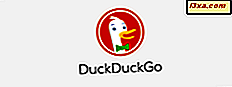Phát nhạc - cho dù đó là tệp âm thanh kỹ thuật số hay CD - là chức năng cốt lõi của Windows Media Player 12 và rất có thể là những gì bạn sẽ sử dụng nhiều nhất. Để tiếp tục loạt bài của chúng tôi, tôi sẽ thảo luận về cách phát các bài hát và các tệp âm thanh khác trong Thư viện của bạn cũng như cách phát các bài hát không có trong Thư viện của bạn. Tôi cũng sẽ giải thích các chế độ phát lại khác nhau và cách mỗi điều khiển phát lại hoạt động.
Windows Media Player 12 định dạng được hỗ trợ
Windows Media Player 12 thực sự mang lại một trò chơi của nó về hỗ trợ tập tin. Trong khi các phiên bản trước đó thường phản đối khi các loại tệp lạ được phát, yêu cầu bạn cài đặt nhiều codec và plugin khác nhau, Windows Media Player 12 vui vẻ hỗ trợ mọi loại tệp xuất hiện trong bộ sưu tập âm thanh kỹ thuật số điển hình. Dưới đây là các định dạng âm thanh và video mà Windows Media Play 12 hỗ trợ ra khỏi hộp:
- Windows Media Audio: .asx, .wm, .wma, .wmx
- .mp3 và.m38
- .aac
- .wav
- Windows Media Video: .asf, .wmv, .wm
- Tệp AVCHD (bao gồm âm thanh Dolby Digital): m2ts, .mst
- .avi
- Tệp Quicktime của Apple: .mov và.qt
- .wtv và.dvr-ms
- Tệp phim MPEG-4: .mp4, .mov và.n4v
- Tệp phim MPEG-2: .mpeg, .mpg, .mp3, .m1v, .mp2, .mod, .vob, .mpv2
- Tệp phim MPEG-1: .m1v
- Tệp JPEG chuyển động: .avi, .mov
Windows Media Player 12 cũng tự động sử dụng codec được cài đặt bởi người chơi khác, khi có thể. Vì vậy, ví dụ, nếu bạn đã cài đặt iTunes, Windows Media Player 12 cũng sẽ có thể chơi các định dạng của Apple, chẳng hạn như m4a.
Để kiểm tra xem bạn đã cài đặt codec nào, hãy nhấp vào Trợ giúp trên thanh trình đơn và chọn 'Giới thiệu về Windows Media Player' .
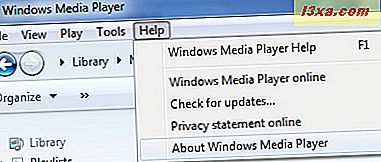
Tiếp theo, nhấp vào 'Thông tin Hỗ trợ Kỹ thuật' trong cửa sổ 'Giới thiệu về Windows Media Player' .
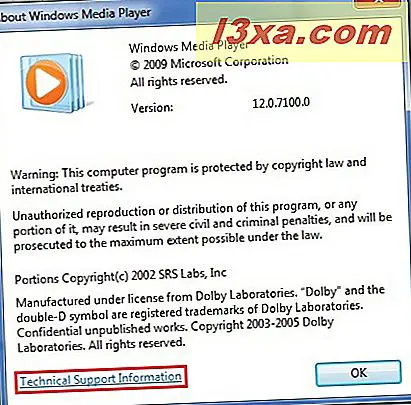
Cửa sổ 'Thông tin Hỗ trợ Kỹ thuật' sẽ mở trong trình duyệt web mặc định của bạn. Cuộn xuống để xem codec âm thanh.
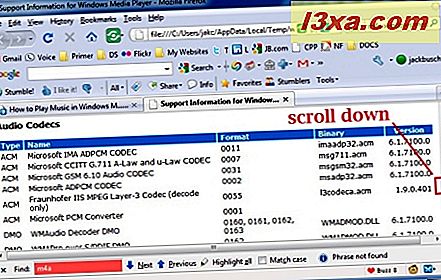
Lưu ý: Nếu bạn không thấy menu Trợ giúp, hãy nhấp vào Sắp xếp và chọn Bố cục và chọn 'Hiển thị thanh trình đơn' .
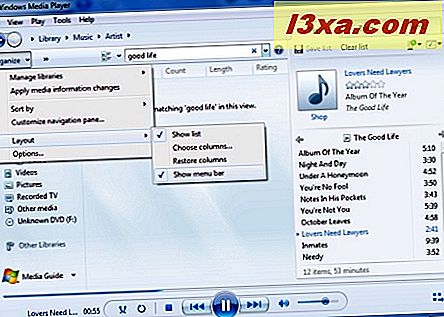
Điều khiển phát lại và chế độ phát lại
Các điều khiển phát lại luôn hiển thị, nhưng khi bài hát đang phát hoặc được chọn, chúng sẽ trở thành chức năng (bạn sẽ nhận thấy chúng không còn bị mờ đi).
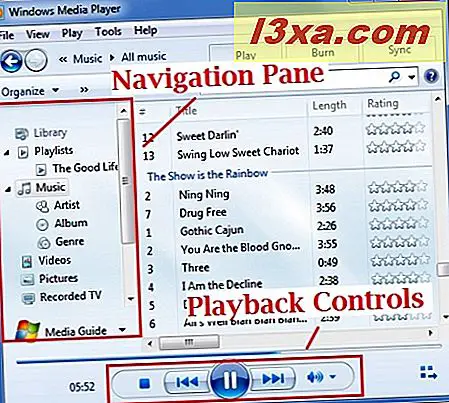
Dưới đây là một cái nhìn sâu hơn về các điều khiển phát lại . Từ trái sang phải, chúng là:
- Phát ngẫu nhiên - điều này sẽ bật hoặc tắt Chế độ phát ngẫu nhiên . Trong chế độ phát ngẫu nhiên, các bản nhạc trong album, danh sách phát hoặc danh mục bạn đã chọn sẽ được phát theo thứ tự ngẫu nhiên.
- Lặp lại - điều này sẽ bật hoặc tắt Chế độ lặp lại . Khi được kích hoạt, Chế độ lặp lại sẽ lặp lại danh sách phát, album hoặc danh mục bạn đã chọn. Ví dụ: khi đến cuối album, album sẽ bắt đầu lại trên bản nhạc đầu tiên. Nếu bạn muốn phát một bài hát liên tục, hãy phát bài hát đó từ một truy vấn tìm kiếm hoặc tạo một danh sách nhạc chỉ chứa một bài hát đó.
- Dừng - bấm Dừng ngừng phát lại và đặt lại Vị trí Phát vào đầu bài hát.
- Trước đó - nó trở lại bài hát trước trong danh sách hoặc danh mục đã chọn. Trong chế độ phát ngẫu nhiên, nút này phát bài hát được phát trước đó, bất kể vị trí của nó trong danh sách phát hoặc danh mục.
- Phát / Tạm dừng - nếu phát lại bị dừng, nút này tiếp tục hoặc bắt đầu phát. Nếu một bài hát đang phát, điều này sẽ trở thành nút Tạm dừng và sẽ ngừng phát nhưng vẫn giữ lại Vị trí phát lại . Khi bạn bấm phát, bạn bắt đầu phát lại ở nơi bạn đã dừng lại.
- Tiếp theo / Tua đi nhanh - Tiếp theo sẽ bỏ qua bài hát tiếp theo trong danh sách phát như thể bài hát đã kết thúc thời lượng. Nhấp và giữ nút này để phát lại nhanh hơn để bạn có thể tìm kiếm một phần nhất định của bài hát.
- Tắt tiếng - nhấp vào nút này để tắt âm lượng. Phát lại sẽ không dừng lại, mặc dù bạn sẽ không nghe thấy bất kỳ âm thanh nào.
- Thanh trượt âm lượng - trượt sang trái này để giảm âm lượng và phải để tăng âm lượng.
- Tìm kiếm - di chuột qua thanh tiến trình phía trên các nút điều khiển phát lại để hiển thị thanh trượt Tìm kiếm . Di chuyển đến vị trí bạn muốn bài hát bắt đầu phát. Trượt sang trái để di chuyển về phía đầu bài hát và trượt sang phải để di chuyển đến gần cuối bài hát hơn.
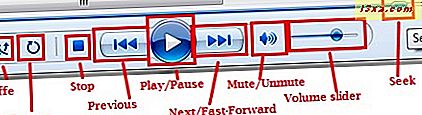
Trước khi bạn di chuyển ra khỏi các điều khiển phát lại, bạn nên lưu ý hiển thị thông tin bài hát ở góc dưới bên trái. Nhấp vào nó để chuyển nó hiển thị ảnh bìa album hoặc bộ chỉnh âm. Di chuột qua nó để hiển thị thông tin bài hát bổ sung.

Cũng lưu ý rằng trong chế độ Skin hoặc Now Playing Mode, Playback Controls có thể được pared hoặc hiển thị khác nhau nhưng chức năng theo cùng một cách.

Ngoài ra còn có một tính năng phát lại không được bao gồm trong các điều khiển phát lại . Nếu bạn di chuột qua bài hát, một cuộc đối thoại nhỏ sẽ xuất hiện với nút Xem trước . Nhấp vào nó một lần và bài hát sẽ bắt đầu phát.

Khi bài hát đang phát trong Chế độ xem trước, bạn có thể bỏ qua 15 giây vào bài hát bằng cách nhấp vào Bỏ qua . Di chuyển chuột ra khỏi hộp thoại và bài hát sẽ tự động ngừng phát lại. Đây là một tính năng hữu ích nếu bạn đang tìm kiếm một bài hát nhất định và bạn không chắc chắn nếu đây là một.
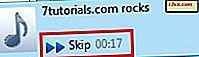
Chơi từ thanh tác vụ Windows 7
Cùng với các tính năng mới và cải tiến khác trong Windows 7 Taskbar, Windows Media Player 12 có thêm một số chức năng và tiện lợi với khả năng chơi các bài hát ngay từ thanh tác vụ .
Chỉ cần cho phép chuột di chuột qua biểu tượng của nó trong Thanh tác vụ và Điều khiển phát lại xuất hiện. Di chuột qua các điều khiển phát lại và chú giải công cụ sẽ hiển thị tên của bài hát đang phát. Nhấp vào Phát / Tạm dừng, Trước hoặc Tiếp theo giống như bạn trong khi xem Thư viện Trình phát .
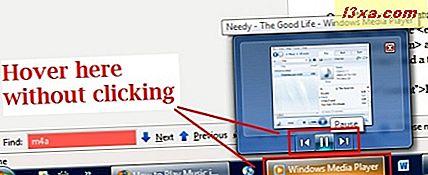
Cách phát đĩa CD âm thanh
Chơi đĩa CD âm thanh hoặc tệp âm thanh kỹ thuật số được lưu vào đĩa dữ liệu, tất cả những gì bạn phải làm là đưa đĩa vào máy tính và nó sẽ bật lên trong Ngăn dẫn hướng của bạn. Lưu ý rằng những bài hát này sẽ không hiển thị trong Thư viện của bạn trừ khi bạn trích xuất chúng ra khỏi CD. Nhấp vào tên đĩa và nó sẽ hiển thị nội dung của nó (Bạn cũng có thể thấy ký tự ổ đĩa trong đường dẫn ở trên cùng). Tiếp theo, chọn một bài hát hoặc nhấn Play giống như bạn đang phát một bài hát từ Thư viện của mình.

Phát tệp âm thanh kỹ thuật số từ thư viện trình phát của bạn
Phát lại cơ bản các tệp MP3 và các tệp âm thanh kỹ thuật số khác từ Thư viện Trình phát của bạn thật đơn giản. Chỉ cần điều hướng qua Windows Media Player 12 và nhấp đúp vào một tệp hoặc chọn tệp đó và nhấn Phát trên Điều khiển phát lại . Xem bài viết liên quan của chúng tôi để biết thêm thông tin về Windows Men Player 12 Menu & Views.
Cách phát bài hát không có trong thư viện của bạn
Bạn cũng có thể phát các bài hát và phim không có trong Thư viện của mình. Để làm như vậy, chỉ cần kéo tệp âm thanh từ một vị trí khác, chẳng hạn như thư mục, màn hình nền hoặc trang web và thả tệp đó vào Danh sách phát . Nếu danh sách Play không được hiển thị, hãy nhấp vào tab Phát ở góc trên bên phải. Bài hát sẽ phát nhưng sẽ không được thêm vào thư viện của bạn.
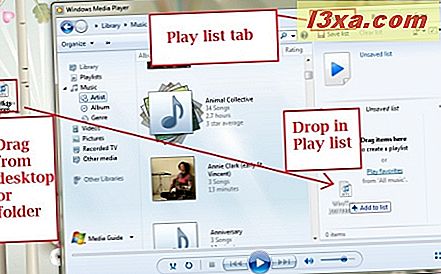
Bạn cũng có thể nhấp chuột phải vào tệp âm thanh trong Windows Explorer và chọn Phát hoặc 'Thêm vào Windows Media Player List' .
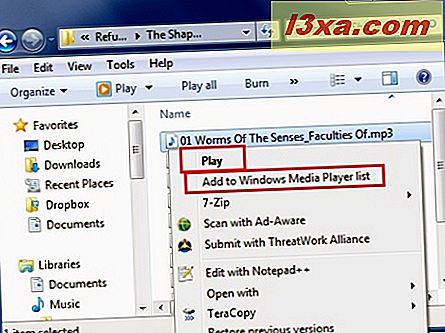
Ngoài ra, nếu bạn đang xem một thư mục có tệp nhạc trong Windows Explorer, bạn có thể bấm Phát để phát tệp đã chọn trong Windows Media Player 12. Lưu ý rằng nếu Windows Media Player 12 không phải là chương trình mặc định của bạn, bạn có thể chọn nó từ trình đơn thả xuống bằng cách nhấp vào mũi tên ở bên phải của Play . Nhấp vào 'Phát tất cả' sẽ thêm tất cả các bài hát trong thư mục vào danh sách Phát trong Windows Media Player 12.
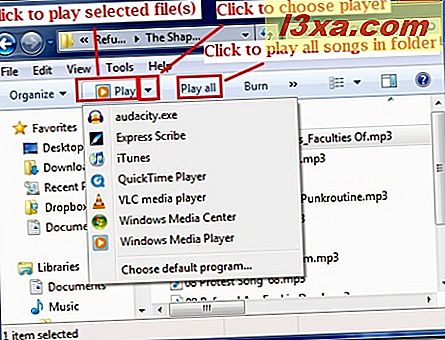
Phần kết luận
Điều đó bao gồm chức năng phát lại cơ bản của Windows Media Player 12 để nghe đĩa CD âm thanh và âm thanh kỹ thuật số. Hãy kiểm tra lại khi chúng tôi nghiên cứu sâu hơn vào Danh sách phát . Chúng tôi có nhiều thông tin hơn về Windows Media Player 12. Trong thời gian chờ đợi, vui lòng thêm các mẹo và nhận xét của bạn về phiên bản mới này. Chúng tôi thực sự tò mò muốn biết bạn có thích hay không.